
Instalar aplicaciones desconocidas Fire TV
hace 6 días

El Fire TV Stick de Amazon es un dispositivo versátil que permite a los usuarios acceder a una amplia gama de aplicaciones y servicios de streaming. Sin embargo, hay ocasiones en las que querrás instalar aplicaciones desconocidas Fire TV que no están disponibles en la tienda oficial. Este artículo te guiará a través de todo el proceso necesario para hacerlo de manera segura y efectiva.
Aprenderás cómo activar las opciones para desarrolladores, instalar aplicaciones de terceros y resolver problemas comunes que puedan surgir en el proceso. ¡Sigue leyendo para descubrir cómo maximizar el potencial de tu Fire TV Stick!
- Cómo activar las opciones para desarrolladores en Fire TV Stick
- Cómo instalar aplicaciones de terceros en Fire TV Stick
- ¿Qué hacer si Fire TV Stick no me deja instalar aplicaciones desconocidas?
- ¿Cómo utilizar Downloader para instalar apps en Fire TV Stick?
- ¿Es seguro instalar aplicaciones desconocidas en Fire TV?
- Cómo descargar e instalar Send Files to TV en Fire TV Stick
- ¿Cuáles son los riesgos de instalar APKs desde fuentes no seguras?
- Preguntas relacionadas sobre la instalación de aplicaciones en Fire TV Stick
Cómo activar las opciones para desarrolladores en Fire TV Stick
Para instalar aplicaciones desconocidas Fire TV, el primer paso es habilitar las opciones para desarrolladores en tu dispositivo. Este proceso es sencillo y solo requiere unos minutos.
Primero, dirígete a la pantalla de inicio de tu Fire TV Stick. Desde allí, selecciona "Configuración" en el menú superior. Una vez dentro, busca y selecciona "Mi Fire TV" o "Dispositivo".
En esta sección, busca la opción "Opciones de desarrollador". Si aún no está activada, selecciónala y cambia la opción a "Activar". Esto te permitirá instalar aplicaciones de fuentes externas.
- Ve a "Configuración".
- Selecciona "Mi Fire TV".
- Accede a "Opciones de desarrollador".
- Activa las opciones necesarias para instalar aplicaciones desconocidas.
Recuerda que estas opciones son fundamentales para permitir la instalación de aplicaciones que no provienen de la tienda oficial de Amazon.
Cómo instalar aplicaciones de terceros en Fire TV Stick
Una vez que hayas activado las opciones para desarrolladores, puedes proceder a instalar aplicaciones desconocidas Fire TV usando varias herramientas. Dos de las más populares son Downloader y Send Files to TV.
Para instalar una aplicación con Downloader, primero deberás buscar esta herramienta en la tienda de aplicaciones de Amazon. Descárgala e instálala en tu Fire TV Stick. Una vez instalada, ábrela y se te pedirá que ingreses la URL de la aplicación que deseas descargar.
Si prefieres utilizar Send Files to TV, instala la aplicación en tu Fire TV Stick y también en tu dispositivo móvil. Luego, podrás transferir aplicaciones directamente desde tu teléfono al Fire TV, simplificando el proceso de instalación.
- Descarga e instala Downloader o Send Files to TV.
- Utiliza la aplicación para descargar o transferir el APK deseado.
- Instala la aplicación siguiendo las instrucciones en pantalla.
Recuerda verificar que el APK provenga de una fuente confiable para evitar problemas de seguridad.
¿Qué hacer si Fire TV Stick no me deja instalar aplicaciones desconocidas?
Si te encuentras con problemas al intentar instalar aplicaciones desconocidas Fire TV, hay varias cosas que puedes revisar. Primero, asegúrate de que las opciones para desarrolladores estén correctamente habilitadas.
En algunos casos, la opción "Aplicaciones de fuentes desconocidas" puede estar desactivada. Verifica que esta opción esté habilitada en la configuración de opciones para desarrolladores. Si todo está correcto, intenta reiniciar tu Fire TV Stick y vuelve a intentarlo.
Si el problema persiste, verifica tu conexión a Internet. Una conexión inestable puede causar errores durante la instalación de aplicaciones. Asegúrate de que tu dispositivo esté conectado a la red Wi-Fi adecuada.
- Revisa las opciones de desarrollador.
- Habilita "Aplicaciones de fuentes desconocidas".
- Reinicia tu Fire TV Stick.
- Verifica la conexión a Internet.
¿Cómo utilizar Downloader para instalar apps en Fire TV Stick?
Downloader es una herramienta muy útil para instalar aplicaciones desconocadas Fire TV. Para usarla, primero asegúrate de haberla instalado desde la tienda de aplicaciones de Amazon.
Inicia la aplicación y en el campo de URL, ingresa la dirección del archivo APK que deseas descargar. Asegúrate de que el enlace sea seguro y provenga de una fuente confiable, como APK Mirror.
Una vez que hayas ingresado la URL, presiona "Ir" y Downloader comenzará a descargar la aplicación. Una vez completada la descarga, podrás hacer clic en "Instalar" y seguir las instrucciones en pantalla para finalizar el proceso.
Esta herramienta simplifica enormemente la instalación de aplicaciones en tu dispositivo, facilitando el acceso a un mundo de contenido no disponible en la tienda oficial.
¿Es seguro instalar aplicaciones desconocidas en Fire TV?
Instalar aplicaciones desconocidas en Fire TV puede ser seguro si tomas las precauciones adecuadas. Siempre descarga aplicaciones de fuentes confiables, como APK Mirror, y evita sitios dudosos que puedan ofrecer malware.
Además, es importante mantener tu dispositivo Fire TV Stick actualizado. Amazon frecuentemente lanza actualizaciones que mejoran la seguridad y el rendimiento. Asegúrate de revisar las actualizaciones regularmente.
Recuerda que, aunque puedes explorar un vasto mundo de aplicaciones, la seguridad debe ser tu prioridad. Siempre verifica la legitimidad de las aplicaciones que deseas instalar.
Cómo descargar e instalar Send Files to TV en Fire TV Stick
Send Files to TV es otra excelente opción para instalar aplicaciones desconocidas Fire TV. Para comenzar, busca esta aplicación en la tienda de Amazon y descárgala en tu Fire TV Stick.
Después, instala la misma aplicación en tu dispositivo móvil. Para transferir archivos, asegúrate de que ambos dispositivos estén conectados a la misma red Wi-Fi. Abre la aplicación en tu TV y en tu teléfono, y selecciona el archivo APK que deseas enviar a tu Fire TV Stick.
Una vez que el archivo se envía, solo tendrás que seguir las instrucciones para completar la instalación. Este método es ideal para aquellos que desean una forma más sencilla de instalar aplicaciones sin complicaciones.
¿Cuáles son los riesgos de instalar APKs desde fuentes no seguras?
Instalar APKs desde fuentes no confiables puede exponer tu Fire TV Stick a numerosos riesgos de seguridad. Uno de los problemas más comunes es la instalación de malware que puede afectar el rendimiento del dispositivo o incluso robar información personal.
Además, algunas aplicaciones pueden contener virus que afectan otros dispositivos conectados a la misma red. Por ello, es crucial que verifiques siempre la fuente antes de descargar cualquier aplicación y optes por sitios reconocidos.
Para proteger tu dispositivo, considera utilizar software antivirus compatible con Android TV. Esto puede ofrecer una capa adicional de seguridad y tranquilidad.
Preguntas relacionadas sobre la instalación de aplicaciones en Fire TV Stick
¿Cómo instalar aplicaciones desconocidas en mi Fire TV Stick?
Para instalar aplicaciones desconocidas en tu Fire TV Stick, primero necesitas habilitar las opciones para desarrolladores. Luego, puedes usar herramientas como Downloader o Send Files to TV para descargar los APK desde fuentes confiables.
¿Cómo dar permiso para instalar aplicaciones desconocidas?
Debes habilitar las "Aplicaciones de fuentes desconocidas" en el menú de opciones para desarrolladores. Esto permitirá que el dispositivo acepte aplicaciones que no están en la tienda oficial de Amazon.
¿Cómo puedo activar las opciones de desarrollador en Fire TV?
Accede a "Configuración" en la pantalla de inicio, selecciona "Mi Fire TV" y luego "Opciones de desarrollador". Allí podrás activar las opciones necesarias para la instalación de aplicaciones de terceros.
¿Cómo permito permisos a las aplicaciones en Firestick?
Los permisos se gestionan en la sección de "Aplicaciones" en la configuración. Puedes seleccionar la aplicación deseada y modificar los permisos según tus preferencias.
Si quieres conocer otros artículos parecidos a Instalar aplicaciones desconocidas Fire TV puedes visitar la categoría Artículos.
Deja una respuesta





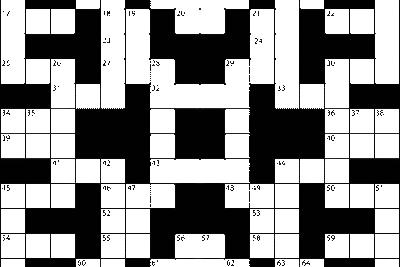





Más Artículos que pueden interesarte